サーフェスをトリミングし、4 辺のトリム サーフェスをトリミングされていないサーフェス(ナチュラル サーフェス)に変換します。
Trim Convert Settings
- 3D Trimming
-
このボックスをチェックした場合、投影カーブおよび断面に沿ってサーフェスをトリミングすることも、サーフェスを選択して、ターゲット サーフェスとの交点から自動的にトリミング カーブを生成することもできます。既定ではチェックされていません。
- 方式
-
3D Trimming が選択されている場合に表示されます。
Project – 選択したカーブをターゲット サーフェスに投影することによってトリミング カーブを作成します。
Intersect – 選択したサーフェスとターゲット サーフェスの交点からトリミング カーブを作成します。
Project と Intersect を交互に切り替えることで、これらの手法を 1 回のトリミング操作で使用することができます。
Vector Options
これらのオプションは、3D Trimming がオンの場合のみ使用できます。
- X/Y/Z
-
該当する軸に沿って投影ベクトルを指定します。
- View
-
カレントのビューに対する法線ベクトルを指定します。このベクトルは、ビュー ウィンドウでは描画されません。
カレントのビューを変更する場合は、Refresh View Vector をクリックしてベクトルを更新します。
注:異なるビュー ベクトルに沿って異なるカーブを投影できます。ただし、Refresh View Vector をクリックするか、異なるベクトル オプションを選択すると、現在の投影ベクトルに合わせてすべてのカーブオンサーフェスが更新されます。
- Picked
-
Picked Vector フィールドで既存のベクトルの名前を指定するか、ビューのベクトルを選択できます。
- Normal
-
単一のベクトル方向ではなく、サーフェス法線に沿って投影を行います。
- Picked Vector
-
このテキスト フィールドは、Picked を選択した場合のみ表示されます。選択したベクトル オブジェクトの名前が表示されます。また、ベクトル オブジェクトの名前を入力することもできます。
- Refresh Vector
-
このボタンは View が選択されている場合だけ表示されます。ビューを変更した場合は、これをクリックしてベクトルを更新します。
- Retain Vector
-
このボタンをクリックすると、ビュー ウィンドウにベクトル構築オブジェクトが作成されます。それ以外の場合は指定したベクトル方向が使用されますが、ベクトルを表示または再使用することはできません。
Control Options
- U Degree/V Degree
-
U 方向と V 方向のトリムされていない新規サーフェスの次数。
- U Spans/V Spans
-
U 方向と V 方向のトリムされていない新規サーフェスのスパン数。
- Switch U/V
-
Trim Convert された新しいサーフェス上の U 軸と V 軸の方向を変えるには、このオプションをオンにします。
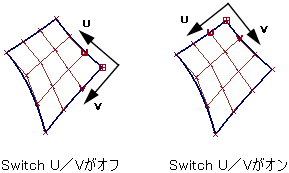
- Show Surface Deviation
-
オリジナルのトリム サーフェスとトリムされていない新規サーフェスの間の最大偏差を表示します。
- Show Edge Deviations
-
オリジナルのトリム サーフェスとトリムされていない新規サーフェスの各端の間の最大偏差を表示します。
- Keep Originals
-
トリムされていない新規サーフェスを作成した後でも、オリジナルのトリム サーフェスをそのまま保持します。
- Auto Update
-
Trim Convert Settings を調整したときに、自動的にサーフェスを更新します。
表示オプション
- Show Intersections
-
このボックスがチェックされている場合は、緑色のロケータが、トリム カーブ同士の交差、トリム カーブとトリム サーフェスの交差を示します。赤のロケータが、他のカーブオンサーフェスまたはトリム サーフェスのエッジと交差しないトリム カーブのエンド ポイントを示します。
- Region Selector U Size/V Size
-
サーフェス上の Uと V パラメータ方向のトリム領域セレクタの相対的なサイズ。セレクタ(十字)がモデル上で小さすぎるかまたは大きすぎる場合は、これらのスライダを調整します。値の範囲は 0.01~2.0 です。
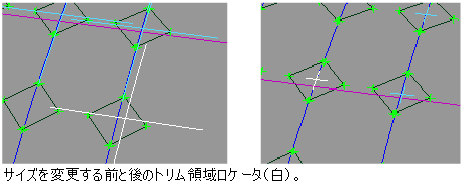 注:
注:Shrink Surface オプションは、Utilities > Plug-in Manager によってロードされる shrinkToTrim
 と呼ばれるプラグインで置き換えられました。shrinkToTrim は、基本サーフェスの UV パラメータを縮小し、サーフェスの表示されている(トリミングされていない)部分のみを覆うようにします。 この機能は、ラベル状のテクスチャをサーフェスに適用するときに便利です。
と呼ばれるプラグインで置き換えられました。shrinkToTrim は、基本サーフェスの UV パラメータを縮小し、サーフェスの表示されている(トリミングされていない)部分のみを覆うようにします。 この機能は、ラベル状のテクスチャをサーフェスに適用するときに便利です。